
配置步骤:1、安装Tomcat插件;2、配置Tomcat Runtime;3、创建Dynamic Web Project;4、部署和运行Web项目。详细介绍:1、安装Tomcat插件:打开Eclipse,转到“Help”菜单,选择“Eclipse Marketplace”,在“Eclipse Marketplace”搜索框中输入“Tomcat”,找到适合的Tomcat插件安装。
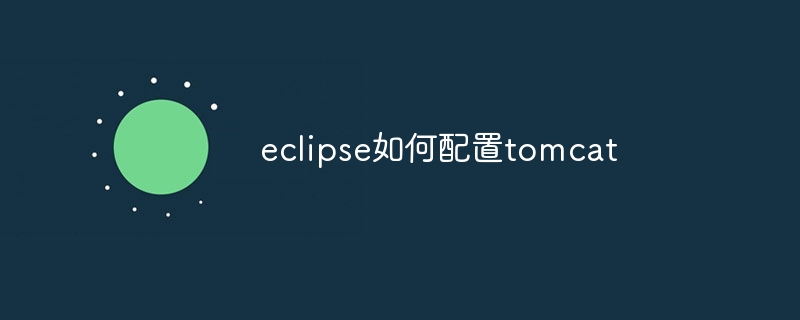
本教程操作系统:Windows10系统、Dell G3电脑。
要在Eclipse中配置Tomcat,您可以按照以下步骤进行操作:
1、安装 Tomcat 插件:
打开 Eclipse。
转到“Help”菜单,选择“Eclipse Marketplace”。
在“Eclipse Marketplace”搜索框中输入“Tomcat”,找到适合您 Eclipse 版本的 Tomcat 插件,并进行安装。
2、配置 Tomcat Runtime:
转到“Window”菜单,选择“Preferences”。
在“Preferences”对话框中,展开“Server”选项并选择“Runtime Environments”。
点击“Add”按钮。
选择“Apache”下的“Tomcat”并点击“Next”。
在“Tomcat Installation Directory”中选择已经安装的 Tomcat 服务器的目录,然后点击“Finish”。
3、创建 Dynamic Web Project:
在 Eclipse 中,选择“File” -> “New” -> “Dynamic Web Project”。
输入项目的名称,选择目标 runtime 为之前配置的 Tomcat 版本,点击“Next”。
在配置页面中,选择“Generate web.xml deployment descriptor”选项,然后点击“Finish”。
4、部署和运行 Web 项目:
在项目上右键单击,选择“Run As” -> “Run on Server”。
选择之前配置的 Tomcat Runtime,并点击“Finish”。
Eclipse 将会将您的 Web 项目部署到 Tomcat 服务器上,并在浏览器中打开相应的 URL。
这样,您就成功配置了 Eclipse 以使用 Tomcat 作为 Web 服务器。请注意,确保您已经正确安装了 JDK,并且在 Eclipse 中的“Installed JREs”中配置了正确的 Java 运行时环境。
以上是eclipse如何配置tomcat的详细内容。更多信息请关注PHP中文网其他相关文章!
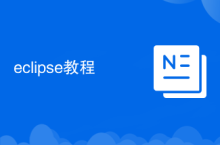 eclipse教程
eclipse教程
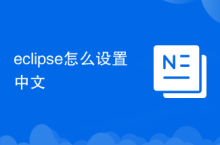 Bagaimana untuk menetapkan bahasa Cina dalam gerhana
Bagaimana untuk menetapkan bahasa Cina dalam gerhana
 Bagaimana untuk mengkonfigurasi pembolehubah persekitaran Tomcat
Bagaimana untuk mengkonfigurasi pembolehubah persekitaran Tomcat
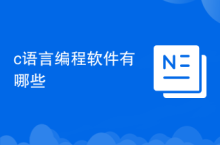 Apakah perisian pengaturcaraan bahasa C?
Apakah perisian pengaturcaraan bahasa C?
 Bagaimana untuk mengintegrasikan idea dengan Tomcat
Bagaimana untuk mengintegrasikan idea dengan Tomcat
 Bagaimana untuk melihat kod sumber Tomcat
Bagaimana untuk melihat kod sumber Tomcat
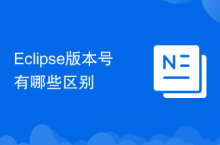 Apakah perbezaan antara nombor versi Eclipse?
Apakah perbezaan antara nombor versi Eclipse?
 Apakah perbezaan antara gerhana dan idea?
Apakah perbezaan antara gerhana dan idea?




